Markdown-referenciák ismertetése
Ez a cikk betűrendes hivatkozást tartalmaz a Markdown for Microsoft Learn írásához.
A Markdown egy egyszerű korrektúranyelv, amely egyszerű szövegformázási szintaxissal rendelkezik. A Microsoft Learn platform támogatja a Markdig-elemzési motoron keresztül elemezett CommonMark-kompatibilis Markdown-t. A Microsoft Learn az egyéni Markdown-bővítményeket is támogatja, amelyek gazdagabb tartalmakat biztosítanak a Microsoft Learn webhelyén.
Bármilyen szövegszerkesztővel írhat Markdownt, de a Visual Studio Code-ot a Learn Authoring Pack csomaggal javasoljuk. A Learn Authoring Pack szerkesztőeszközöket és előzetes verziójú funkciókat biztosít, amelyekkel megtekintheti, hogy a cikkek hogyan fognak kinézni a Microsoft Learnben való megjelenítéskor.
Riasztások (Megjegyzés, Tipp, Fontos, Figyelem, Figyelmeztetés)
A riasztások egy Markdown-bővítmények, amelyek blokk idézőjeleket hoznak létre, amelyek a Microsoft Learnben jelennek meg olyan színekkel és ikonokkal, amelyek jelzik a tartalom jelentőségét.
Kerülje a jegyzeteket, tippeket és fontos mezőket. Az olvasók hajlamosak átugorni őket. Jobb, ha ezt az információt közvetlenül a cikk szövegébe helyezi.
Ha riasztásokat kell használnia, korlátozza őket egy vagy két cikkre. Egy cikkben soha ne legyen több jegyzet egymás mellett.
A következő riasztási típusok támogatottak:
> [!NOTE]
> Information the user should notice even if skimming.
> [!TIP]
> Optional information to help a user be more successful.
> [!IMPORTANT]
> Essential information required for user success.
> [!CAUTION]
> Negative potential consequences of an action.
> [!WARNING]
> Dangerous certain consequences of an action.
Ezek a riasztások így néznek ki a Microsoft Learnben:
Megjegyzés
Olyan információk, amelyeket a felhasználónak akkor is észre kell vennie, ha csak átfutja a szöveget.
Tipp
Olyan kiegészítő információk, amelyek segítenek a felhasználónak sikeresebben végezni a munkafolyamatot.
Fontos
Alapvető információk, amelyek feltétlenül szükségesek a sikeres végrehajtáshoz.
Figyelemfelhívás
Egy művelet potenciális negatív következményei.
Figyelmeztetés
Egy művelet meghatározott veszélyes következményei.
Csúcsos zárójelek
Ha szögletes zárójeleket használ a fájl szövegében (például egy helyőrző jelöléséhez), manuálisan kell kódolnia a szögletes zárójeleket. Ellenkező esetben a Markdown úgy fogja értelmezni, hogy HTML-címkének szánták őket.
Kódolhatja <script name> például vagy \<script name>néven<script name>.
A szögletes zárójeleket nem kell beágyazott kódként vagy kódblokkokban formázott szövegben feloldani.
Aposztrófok és idézőjelek
Ha a Wordből másol a Markdown-szerkesztőbe, akkor a szöveg „intelligens” (íves) aposztrófokat és időzőjeleket tartalmazhat. Ezeket kódolni kell, vagy pedig egyszerű aposztrófokra, illetve idézőjelekre kell cserélni, különben a fájl közzétételekor a következőhöz hasonló eredményt kaphat: It’s
Ezen írásjelek „intelligens” verzióinak kódolásai a következők:
- Bal oldali (nyitó) idézőjel:
“ - Jobb oldali (záró) idézőjel:
” - Jobb oldali (záró) egyszeres idézőjel vagy aposztróf:
’ - Bal oldali (nyitó) egyszeres idézőjel vagy aposztróf (ritkán használt):
‘
Tipp
Ha el szeretné kerülni az "intelligens" karaktereket a Markdown-fájlokban, használja a Learn Authoring Pack intelligens idézőjel-helyettesítő funkcióját. További információ: Intelligens ajánlat cseréje.
Idézetblokkok
Az idézetblokkok létrehozására a > karakter használatos:
> This is a blockquote. It is usually rendered indented and with a different background color.
Az előző példa a következőképpen jelenik meg:
Ez egy blokkkvóta. Ez általában behúzással és más háttérszínnel jelenik meg.
Félkövér és dőlt szöveg
Ha félkövérként szeretné formázni a szöveget, két csillagba kell tenni:
This text is **bold**.
Ha dőltként szeretné formázni a szöveget, helyezze egy csillagba:
This text is *italic*.
Ha a szöveget félkövér és dőlt formátumban is meg szeretné formázni, három csillagba kell tenni:
This text is both ***bold and italic***.
A félkövér és dőlt szöveg használatáról a szövegformázási irányelvek című témakörben talál útmutatást.
Kódrészletek
A Learn Markdown támogatja a kódrészletek beágyazott elhelyezését egy mondatban és a mondatok közötti különálló "elkerített" blokkként. További információ: Kód hozzáadása dokumentumokhoz.
Oszlopok
A Markdown oszlopbővítmény lehetővé teszi a szerzők számára, hogy olyan oszlopalapú tartalomelrendezéseket adjanak hozzá, amelyek rugalmasabbak és hatékonyabbak, mint az alapszintű Markdown-táblák, amelyek csak a valódi táblázatos adatokhoz használhatók. Legfeljebb négy oszlopot adhat hozzá, és az opcionális span attribútummal két vagy több oszlopot egyesíthet.
Bár az oszlopbővítmény továbbra is működik, már nem javasoljuk egyéni elrendezések létrehozására. Megállapítottuk, hogy számos egyéni oszlopelrendezés akadálymentességi problémákkal rendelkezik, vagy más módon megsérti a stílusra vonatkozó irányelveket. Ne hozzon létre egyéni elrendezéseket. A Microsoft Learn standard funkcióinak használata.
Az oszlopok szintaxisa a következő:
:::row:::
:::column span="":::
Content...
:::column-end:::
:::column span="":::
More content...
:::column-end:::
:::row-end:::
Az oszlopok csak alapszintű Markdown-elemeket tartalmazhatnak, beleértve a képeket is. A címsorokat, táblázatokat, lapokat és más összetett struktúrákat nem szabad belefoglalni. A sorok nem tartalmazhatnak oszlopon kívüli tartalmat.
A következő Markdown például egy oszlopot hoz létre, amely két oszlopszélességű, és egy standard (nem span) oszlopot:
:::row:::
:::column span="2":::
**This is a 2-span column with lots of text.**
Lorem ipsum dolor sit amet, consectetur adipiscing elit. Donec vestibulum mollis nunc
ornare commodo. Nullam ac metus imperdiet, rutrum justo vel, vulputate leo. Donec
rutrum non eros eget consectetur.
:::column-end:::
:::column span="":::
**This is a single-span column with an image in it.**
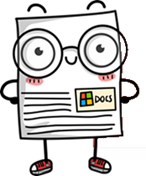
:::column-end:::
:::row-end:::
Ez a következőképp jelenik meg:
Ez egy kétfős oszlop, sok szöveggel.
Lorem ipsum dolor sit amet, consectetur adipiscing elit. Donec vestibulum mollis nunc ornare commodo. Nullam ac metus imperdiet, rutrum justo vel, vulputate leo. Donec rutrum non eros eget consectetur.
Ez egy egyfeszű oszlop, benne képpel.
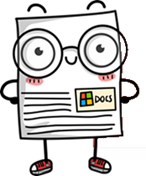
Megjegyzések
A Microsoft Learn támogatja a HTML-megjegyzéseket, ha megjegyzéseket kell fűznie a cikk szakaszaihoz:
<!--- Here's my comment --->
Figyelmeztetés
Ne helyezzen privát vagy bizalmas információkat HTML-megjegyzésekbe. A Microsoft Learn HTML-megjegyzéseket hordoz a közzétett HTML-ben, amely nyilvánosan elérhető. Míg a HTML-megjegyzések láthatatlanok az olvasó szemében, az alatta lévő HTML-ben jelennek meg.
Fejlécek
A Microsoft Learn a Markdown-címsorok hat szintjét támogatja:
# This is a first level heading (H1)
## This is a second level heading (H2)
...
###### This is a sixth level heading (H6)
- A legutolsó
#szimbólum és a címsor szövege között szóköznek kell szerepelnie. - Minden Markdown-fájlnak egy és csak egy H1 fejlécet kell tartalmaznia.
- A H1 fejlécnek kell lennie a fájl első tartalmának az YML metaadatblokkja után.
- A H2 címsorok automatikusan megjelennek a közzétett fájl jobb oldali navigációs menüjében. Az alacsonyabb szintű címsorok nem jelennek meg, ezért a H2s stratégiailag segít az olvasóknak a tartalomban való navigálásban.
- A HTML-címsorok (például
<h1>a , nem ajánlottak), és bizonyos esetekben buildelési figyelmeztetéseket okoznak. - A fájl egyes címsoraira könyvjelzőhivatkozásokkal hivatkozhat.
HTML
Bár a Markdown támogatja a beágyazott HTML-t, a HTML nem ajánlott a Microsoft Learn-ben való közzétételhez, és a korlátozott értékek kivételével buildelési hibákat vagy figyelmeztetéseket okozhat.
Képek
Alapértelmezés szerint a következő képfájltípusok támogatottak:
- .jpg
- .png
Más képtípusok( például .gif) támogatásához erőforrásokként kell hozzáadnia őket a docfx.json fájlban:
"resource": [
{
"files" : [
"**/*.png",
"**/*.jpg,
"**/*.gif"
],
Standard fogalmi képek (alapértelmezett Markdown)
A képek beágyazásához használt alapvető Markdown-szintaxis a következő:

Example:

Ahol az <alt text> (helyettesítő szöveg) a kép rövid leírása, a <folder path> (mappa elérési útja) pedig a kép relatív elérési útja. A helyettesítő szövegek a gyengén látó felhasználók által használt képernyőolvasó programokhoz szükségesek. Akkor is hasznos, ha olyan webhelyhiba van, amely miatt a kép nem jeleníthető meg.
A helyettesítő szöveg aláhúzásai csak akkor jelennek meg megfelelően, ha egy fordított perjel\_ () előtaggal ürül ki belőlük. A helyettesítő szövegként használva azonban ne másolja a fájlneveket. Például a következő helyett:

Írja be a következőt:

Standard fogalmi képek (Learn Markdown)
A Microsoft Learn egyéni :::image::: bővítménye támogatja a szabványos képeket, az összetett képeket és az ikonokat.
Normál képek esetén a régebbi Markdown-szintaxis továbbra is működni fog, de az új bővítmény használata javasolt, mert támogatja a hatékonyabb funkciókat, például a szülőtémakörtől eltérő honosítási hatókör megadását. A jövőben más speciális funkciók is elérhetők lesznek, például a megosztott képgyűjteményből való kiválasztás a helyi rendszerkép megadása helyett. Az új szintaxis a következő:
:::image type="content" source="<folderPath>" alt-text="<alt text>":::
Ha type="content" (az alapértelmezett), és alt-text mindkettőre source szükség van.
Összetett képek hosszú leírásokkal
Ezzel a bővítménysel olyan hosszú leírású képet is hozzáadhat, amelyet a képernyőolvasók olvasnak, de nem jelennek meg vizuálisan a közzétett oldalon. A hosszú leírások akadálymentességi követelményt jelentenek az összetett képekhez, például a grafikonokhoz. A szintaxis a következő:
:::image type="complex" source="<folderPath>" alt-text="<alt text>":::
<long description here>
:::image-end:::
Ha type="complex", source, alt-text, hosszú leírást és a :::image-end::: címkét is kötelező megadni.
Ha a módosítások előzetes verzióban vannak vagy közzé vannak téve, ellenőrizheti, hogy létezik-e a hosszú leírás. Ehhez kattintson a jobb gombbal a képre, és válassza a Vizsgálat lehetőséget (a Microsoft Edge böngésző használatakor, bár más böngészők hasonló funkciókkal rendelkeznek). Ez a művelet a HTML-kód képforrásához vezet, amely alatt egy vizuálisan rejtett osztályt talál. Bontsa ki az osztály legördülő menüjét, és megtalálja a hosszú leírást:
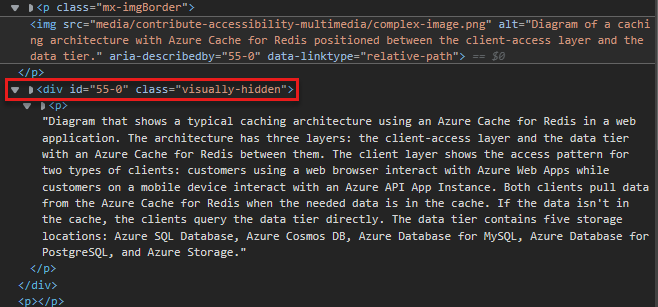
Automatikus szegélyek
A :::image::: bővítmény támogatja a border tulajdonságot is, amely automatikusan hozzáad egy 1 képpontos szürke szegélyt a képhez. A border tulajdonság alapértelmezés szerint a true és complex a képek esetében content van, így automatikusan megkapja a szegélyt, hacsak nem adja hozzá explicit módon a tulajdonságot a következő értékkelfalse: . A border tulajdonság alapértelmezés szerint képekhez false tartozik icon .
A border tulajdonság a szegélyek hozzáadásának ajánlott módja. Ne hozzon létre saját szegélyeket manuálisan.
A helytartomány megadása
Előfordulhat, hogy egy kép honosítási hatóköre eltér az azt tartalmazó cikk vagy modul honosítási hatókörétől. Ez rossz globális élményt okozhat: ha például egy termék képernyőképe véletlenül egy olyan nyelvre van honosítva, amelyben a termék nem érhető el. Ennek megakadályozása érdekében megadhatja a választható loc-scope attribútumot a és complextípusképekbencontent, és az olyan képernyőképekhez szükséges, amelyek egy olyan terméket mutatnak, amely más honosítási hatókörrel rendelkezik, mint az azt tartalmazó cikk vagy modul.
Ikonok
A képkiterjesztés támogatja az ikonokat, amelyek dekoratív képek, és nem tartalmazhatnak helyettesítő szöveget. Az ikonok szintaxisa a következő:
:::image type="icon" source="<folderPath>":::
Ha type="icon"a értéket source meg kell adni, de alt-text nem szabad.
A border tulajdonság false alapértelmezés szerint ikonokhoz tartozik. Ha a dekoratív képhez szabványos képszegély szükséges, explicit módon adja hozzá border="true" a :::image::: címkét.
Markdown-fájlok belefoglalva
Ha a Markdown-fájlokat több cikkben is meg kell ismételni, használhat belefoglalási fájlt is. A belefoglalási funkció arra utasítja a Microsoft Learnt, hogy cserélje le a hivatkozást a belefoglalási fájl tartalmára a buildeléskor. A csomagokat a következő módokon használhatja:
- Beágyazott: Használjon újra egy közös szövegrészletet egy mondaton belül.
- Blokk: egy teljes Markdown-fájl egy cikk egy szakaszába beágyazva való újrafelhasználását teszi lehetővé.
A beágyazott vagy blokkos belefoglalási fájl Markdown-fájl (.md). Ez tetszőleges érvényes Markdown-szintaxist tartalmazhat. A belefoglalási fájlok általában az adattár gyökerében található általános belefoglalási alkönyvtárban találhatók. A cikk közzétételekor a beágyazott fájl tartalma átmenet nélkül beépül a közzétett témakörbe.
Szintaxist tartalmaz
A blokkok belefoglalása a saját sorába tartozik:
[!INCLUDE [<title>](<filepath>)]
A beágyazott belefoglalás egy soron belül van:
Text before [!INCLUDE [<title>](<filepath>)] and after.
Hol <title> található a fájl neve, és <filepath> a fájl relatív elérési útja.
INCLUDEnagybetűvel kell rendelkeznie, és a szóköz előtt szóköznek kell lennie.<title>
Néhány követelmény és megfontolandó szempont a beágyazott fájlokhoz:
- A blokk típusú beágyazás használata nagyobb mennyiségű tartalomhoz – egy-két bekezdéshez, egy közös eljáráshoz vagy egy közös szakaszhoz – ajánlott. Ne használja őket egy mondatnál kisebbre.
- A cikk GitHub-renderelt nézetében nem jelenik meg a belek megjelenítése, mert a Microsoft Learn-bővítményekre támaszkodnak. Azok csak közzététel után jelennek meg.
- A belefoglalási fájlban lévő összes szöveget teljes mondatokban vagy kifejezésekben írja, amelyek nem függnek a cikk előző vagy következő szövegétől, amely a belefoglalásra hivatkozik. Az útmutató figyelmen kívül hagyásával létrehoz egy lefordíthatatlan sztringet a cikkben.
- Ne ágyazzon be fájlokat más belefoglalási fájlokba.
-
/Includesa mappák ki vannak zárva a buildből. Ezért a mappákban/includestárolt és a belefoglalt fájlokban hivatkozott képek nem jelennek meg a közzétett tartalmakban. A képeket a/mediamappán kívüli/includesmappában tárolja. - A hagyományos cikkekhez hasonlóan itt se osszon meg médiát a beágyazott fájlok között. Minden egyes beágyazáshoz és cikkhez használjon külön fájlt, egyedi névvel. A médiafájlt tárolja a beágyazáshoz társított médiamappában.
- A cikkek ne tartalmazzanak kizárólag egy beágyazást. A beágyazások a cikk többi része tartalmának kiegészítésére szolgálnak.
Behúzás
A Markdownban a vonal első karaktere előtti szóközök határozzák meg a vonal igazítását az előző vonalakhoz képest. A behúzás különösen a számozott és a listajeles listákat befolyásolja, hogy hierarchikus vagy vázlatos formátumban jelenítsen meg több beágyazási szintet.
Ha be szeretne húzni egy szöveget egy előző bekezdéshez vagy egy számozott vagy listajeles listaelemhez, használjon szóközöket.
Az alábbi két példa bemutatja, hogyan jelennek meg a behúzott bekezdések a többi bekezdéshez való viszonyuk alapján.
1. This is a numbered list example (one space after the period before the letter T).
This sentence is indented three spaces.
This code block is indented three spaces.
- This is a bulleted list example (one space after the bullet before the letter T).
This sentence is indented two spaces.
> [!TIP]
> This tip is indented two spaces.
- This is a second-level bullet (indented two spaces, with one space after the bullet before the letter T).
This sentence is indented four spaces.
> This quote block is indented four spaces.
A fenti példa a következőképpen jelenik meg:
Ez egy számozott lista példa (egy szóköz a T betű előtti időszak után).
Ez a mondat három szóközzel van behúzva.
This code block is indented three spaces.
Ez egy listajeles példa (egy szóköz a listajel után a T betű előtt).
Ez a mondat két szóközzel van behúzva.
Tipp
Ez a tipp két szóközt behúz.
Ez egy második szintű listajel (két szóköz behúzása, a listajel után egy szóköz a T betű előtt).
Ez a mondat négy szóközzel van behúzva.
Ez az idézőjel-blokk négy szóközzel van behúzva.
Hivatkozások
A hivatkozások szintaxisáról további információt a Hivatkozások használata a dokumentációban című témakörben talál.
Listák (Számozott lista, Listajeles lista, Ellenőrzőlista)
Számozott lista
Számozott lista létrehozásához használhatja az összes 1-et. A számok közzétételkor növekvő sorrendben jelennek meg szekvenciális listaként. A forrás olvashatóságának növelése érdekében manuálisan növelheti a listákat.
Ne használjon betűket a listákban, beleértve a beágyazott listákat is. A Microsoft Learnben való közzétételkor nem jelennek meg megfelelően. A számokat használó egymásba ágyazott listák közzététel után kisbetűs sorszámozással jelennek meg. Például:
1. This is
1. a parent numbered list
1. and this is
1. a nested numbered list
1. (fin)
Ez a következőképp jelenik meg:
- This is
- a parent numbered list
- and this is
- a nested numbered list
- (fin)
Bulleted list
Listajeles lista létrehozásához használja - vagy * kövesse az egyes sorok elején lévő szóközt:
- This is
- a parent bulleted list
- and this is
- a nested bulleted list
- All done!
Ez a következőképp jelenik meg:
- This is
- a parent bulleted list
- and this is
- a nested bulleted list
- All done!
Bármelyik szintaxist használja, - vagy *, használja következetesen egy cikkben.
Ellenőrzőlista
Az ellenőrzőlisták egyéni Markdown-bővítményen keresztül érhetők el a Microsoft Learnben:
> [!div class="checklist"]
> * List item 1
> * List item 2
> * List item 3
Ez a példa így jelenik meg a Microsoft Learnben:
- 1. listaelem
- List item 2
- 3. listaelem
Ellenőrzőlistákat a cikkek elején vagy végén használhat annak összefoglalására, hogy „mit fogunk megtanulni” vagy „mit tanultunk meg”. Ne adjon hozzá cikkeihez a tartalmak közt véletlenszerűen elszórt ellenőrzőlistákat.
Következő lépés művelet
Egyéni bővítmény használatával hozzáadhat egy következő lépés műveletgombot a Microsoft Learn-lapokhoz.
A szintaxis a következő:
> [!div class="nextstepaction"]
> [button text](link to topic)
Például:
> [!div class="nextstepaction"]
> [Learn about adding code to articles](code-in-docs.md)
Ez a következőképp jelenik meg:
A Következő lépés műveletekben bármilyen támogatott hivatkozásformát használhat, beleértve a más oldalakra mutató Markdown-hivatkozásokat is. A legtöbb esetben a következő művelethivatkozás egy relatív hivatkozás lesz egy másik fájlhoz ugyanabban a dokumentumkészletben.
Nem honosított sztringek
Az egyéni no-loc Markdown-bővítmény használatával azonosíthatja azokat a tartalomsztringeket, amelyeket figyelmen kívül szeretne hagyni a honosítási folyamat során.
Minden kihívott sztring megkülönbözteti a kis- és nagybetűket; vagyis a sztringnek pontosan meg kell egyeznie a honosítás figyelmen kívül hagyásához.
Ha egy sztringet nem honosíthatóként szeretne megjelölni, használja a következő szintaxist:
:::no-loc text="String":::
Az alábbiakban például csak az egyetlen példány Document lesz figyelmen kívül hagyva a honosítási folyamat során:
# Heading 1 of the Document
Markdown content within the :::no-loc text="Document":::. The are multiple instances of Document, document, and documents.
Megjegyzés
Speciális karakterek kikerülésére használható \ :
Lorem :::no-loc text="Find a \"Quotation\""::: Ipsum.
A YAML-fejléc metaadataival az aktuális Markdown-fájlban lévő sztring összes példányát nem honosíthatóként jelölheti meg:
author: cillroy
no-loc: [Global, Strings, to be, Ignored]
Megjegyzés
A hely nélküli metaadatok nem támogatottak globális metaadatokként a docfx.json fájlban. A honosítási folyamat nem olvassa be a docfx.json fájlt, ezért a hely nélküli metaadatokat minden egyes forrásfájlhoz hozzá kell adni.
A következő példában a metaadatokban title és a Markdown fejlécben is figyelmen kívül hagyja a szót Document a honosítási folyamat során.
A metaadatokban description és a Markdown fő tartalmában a szó document honosított, mert nem nagybetűvel Dkezdődik.
---
title: Title of the Document
author: author-name
description: Description for the document
no-loc: [Title, Document]
---
# Heading 1 of the Document
Markdown content within the document.
Választómezők
A választók olyan felhasználói felületi elemek, amelyek lehetővé teszik, hogy a felhasználó váltson ugyanazon cikk több íze között. Egyes dokumentációkban a különböző technológiák és platformok implementációjában tapasztalható különbségek kezelésére használják őket. A választók általában a leginkább alkalmazhatók a mobilplatform-tartalmakra a fejlesztők számára.
Mivel a választót használó minden egyes cikkfájlban ugyanaz a markdown-választó szerepel, javasoljuk, hogy helyezze el a cikk választóját egy belefoglalási fájlba. Ezután hivatkozhat arra, hogy a fájl szerepeljen az összes olyan cikkfájlban, amely ugyanazt a választót használja.
A választóknak két típusa van: egy választó és egy több választó.
Egyszerű választómező
> [!div class="op_single_selector"]
> - [Universal Windows](../articles/notification-hubs-windows-store-dotnet-get-started/)
> - [Windows Phone](../articles/notification-hubs-windows-phone-get-started/)
> - [iOS](../articles/notification-hubs-ios-get-started/)
> - [Android](../articles/notification-hubs-android-get-started/)
> - [Kindle](../articles/notification-hubs-kindle-get-started/)
> - [Baidu](../articles/notification-hubs-baidu-get-started/)
> - [Xamarin.iOS](../articles/partner-xamarin-notification-hubs-ios-get-started/)
> - [Xamarin.Android](../articles/partner-xamarin-notification-hubs-android-get-started/)
...így fog megjelenni:
Többszintű választómező
> [!div class="op_multi_selector" title1="Platform" title2="Backend"]
> - [(iOS | .NET)](./mobile-services-dotnet-backend-ios-get-started-push.md)
> - [(iOS | JavaScript)](./mobile-services-javascript-backend-ios-get-started-push.md)
> - [(Windows universal C# | .NET)](./mobile-services-dotnet-backend-windows-universal-dotnet-get-started-push.md)
> - [(Windows universal C# | Javascript)](./mobile-services-javascript-backend-windows-universal-dotnet-get-started-push.md)
> - [(Windows Phone | .NET)](./mobile-services-dotnet-backend-windows-phone-get-started-push.md)
> - [(Windows Phone | Javascript)](./mobile-services-javascript-backend-windows-phone-get-started-push.md)
> - [(Android | .NET)](./mobile-services-dotnet-backend-android-get-started-push.md)
> - [(Android | Javascript)](./mobile-services-javascript-backend-android-get-started-push.md)
> - [(Xamarin iOS | Javascript)](./partner-xamarin-mobile-services-ios-get-started-push.md)
> - [(Xamarin Android | Javascript)](./partner-xamarin-mobile-services-android-get-started-push.md)
...így fog megjelenni:
Alsó és felső index
Csak akkor szabad alsó vagy felső indexet használni, ha technikai pontosságra van szükség, például matematikai képletek írásakor. Ne használja őket nem szabványos stílusokhoz, például lábjegyzetekhez.
Alsó és felső index esetén használja a HTML-t:
Hello <sub>This is subscript!</sub>
Ez a következőképp jelenik meg:
Hello Ez alsó index!
Goodbye <sup>This is superscript!</sup>
Ez a következőképp jelenik meg:
Viszlát Ez felső index!
Táblázatok
A Markdown-szintaxissal táblázat a legegyszerűbben függőleges vonal és kötőjel karakterekkel alakítható ki. Normál fejléccel rendelkező táblázatok létrehozásához az első sor után szúrjon be szaggatott vonalat:
|This is |a simple |table header|
|----------|-----------|------------|
|table |data |here |
|it doesn't|actually |have to line up nicely!|
Ez a következőképp jelenik meg:
| This is | a simple | table header |
|---|---|---|
| tábla | adatok | ide |
| it doesn't | actually | have to line up nicely! |
Az oszlopokat kettőspontokkal igazíthatja:
| Fun | With | Tables |
| :------------------- | -------------------: |:---------------:|
| left-aligned column | right-aligned column | centered column |
| $100 | $100 | $100 |
| $10 | $10 | $10 |
| $1 | $1 | $1 |
A következőképp jelenik meg:
| Így | With | Táblázatok |
|---|---|---|
| left-aligned column | right-aligned column | centered column |
| $100 | $100 | $100 |
| 10 USD | 10 USD | 10 USD |
| $1 | $1 | $1 |
Tipp
A VS Code Learn szerzői bővítménye megkönnyíti az alapszintű Markdown-táblázatok hozzáadását!
Használhat ugyanakkor akár online táblázatkészítő megoldást is.
Sortörések egy táblázatcellában lévő szavakon belül
A Markdown-táblázatok hosszú szavaival a táblázat a megfelelő navigációs sávra bontható, és olvashatatlanná válhat. Ezt úgy oldhatja meg, hogy a renderelés lehetővé teszi, hogy szükség esetén automatikusan sortöréseket szúrjon be a szavakba. Ehhez elég a táblázatot belefoglalni az egyéni [!div class="mx-tdBreakAll"] osztályba.
A következő Markdown-példában szereplő táblázat az mx-tdBreakAll nevű osztályba van besorolva egy div címke segítségével.
> [!div class="mx-tdBreakAll"]
> |Name|Syntax|Mandatory for silent installation?|Description|
> |-------------|----------|---------|---------|
> |Quiet|/quiet|Yes|Runs the installer, displaying no UI and no prompts.|
> |NoRestart|/norestart|No|Suppresses any attempts to restart. By default, the UI will prompt before restart.|
> |Help|/help|No|Provides help and quick reference. Displays the correct use of the setup command, including a list of all options and behaviors.|
Így fog megjelenni:
| Name | Syntax | Kötelező a csendes telepítéshez? | Leírás |
|---|---|---|---|
| Csendes | /quiet | Yes | Runs the installer, displaying no UI and no prompts. |
| NoRestart | /norestart | No | Minden újraindítási kísérletet megakadályoz. A felhasználói felület alapértelmezés szerint rákérdez az újraindításra. |
| Help | /help | No | Súgót és rövid referenciát jelenít meg. Displays the correct use of the setup command, including a list of all options and behaviors. |
Sortörések a második oszlop táblázatcelláiban lévő szavakban
Előfordulhat, hogy azt szeretné, hogy a sortörések csak a táblázat második oszlopában legyenek automatikusan beszúrva a szavakba. Ha a töréseket a második oszlopra szeretné korlátozni, alkalmazza az osztályt mx-tdCol2BreakAll a burkoló szintaxissal, div ahogy azt korábban is láthattuk.
Inkonzisztens oszlopszélességek a táblák között
Észreveheti, hogy a cikkekben szereplő táblázatok oszlopszélessége páratlan vagy inkonzisztens. Ez a viselkedés azért fordul elő, mert a cellákban lévő szöveg hossza határozza meg a táblázat elrendezését. Sajnos nem lehet szabályozni, hogy a táblák hogyan jelenjenek meg. Ez a Markdown korlátozása. Annak ellenére, hogy a táblázatoszlopok szélessége egységesebbnek tűnik, ennek is vannak hátrányai:
- A HTML-kód Markdownnal való összefűzése bonyolultabbá teszi a témaköröket, és elriasztja a közösségi közreműködést.
- Előfordulhat, hogy egy adott képernyőméretnek megfelelő táblázat olvashatatlanná teszi a különböző képernyőméreteket, mivel ez a rugalmas megjelenítést előzi meg.
Adatmátrix-táblák
Az adatmátrix-táblázatok fejlécet és súlyozott első oszlopot is tartalmaznak, így egy üres cellával rendelkező mátrixot hoznak létre a bal felső sarokban. A Microsoft Learn egyéni Markdown-nal rendelkezik az adatmátrix-táblákhoz:
| |Header 1 |Header 2|
|------------------|---------|--------|
|**First column A**|Cell 1A |Cell 2A |
|**First column B**|Cell 1B |Cell 2B |
A példa a következőképpen jelenik meg:
| 1. fejléc | 2. fejléc | |
|---|---|---|
| Első A oszlop | 1A cella | 2A cella |
| Első B oszlop | 1B cella | 2B cella |
Az első oszlop minden bejegyzésének félkövér**bold** () stílussal kell rendelkeznie; ellenkező esetben a táblázatok nem lesznek elérhetők a képernyőolvasók számára, és nem érvényesek a Microsoft Learn számára.
Tipp
A VS Code-hoz készült Learn Authoring Pack tartalmaz egy függvényt, amely egy reguláris Markdown-táblát konvertál adatmátrix-táblázattá. Egyszerűen jelölje ki a táblát, kattintson a jobb gombbal, és válassza az Átalakítás adatmátrixtáblává parancsot.
HTML-táblázatok
A Html-táblázatok használata nem ajánlott a Microsoft Learnben. A forrásban nem olvashatók emberileg , ami a Markdown egyik fő alapelve.